Все способы:
Android
Названия сообществ вне зависимости от их типа в рассматриваемом мессенджере можно свободно менять на любой платформе, в том числе при использовании WhatsApp для Android. Единственное связанное с этим ограничение распространяется на права доступа к внутренним настройкам группы, так как нужные инструменты могут быть недоступны рядовым участникам.
Читайте также: Как назначать админов в группе в WhatsApp для Android
- Первым делом разверните приложение, предварительно обновленное до последней актуальной версии, с помощью панели внизу перейдите на вкладку «Чаты» и найдите нужное сообщество. Находясь на странице с историей сообщений, коснитесь кнопки с тремя точками и выберите «Данные группы».
- Здесь, в свою очередь, следует снова открыть выпадающее меню такой же кнопкой и из всплывающего окна выбрать пункт «Изменить название группы». При выборе нового имени следует учитывать ограничение в 100 символов, которое может отличаться для разных языков, а также распространяется на доступные смайлики.
Сохранить обновленные настройки, как нетрудно догадаться, можно через нажатие кнопки «ОК» в нижней части экрана. В результате наименование сообщества изменится, что будет отмечено в системном уведомлении на главной странице. При этом, если у вас возникли трудности на одном из первых этапов, скорее всего, причиной являются ограничения, установленные создателем группы, и обойти их самостоятельно не получится.
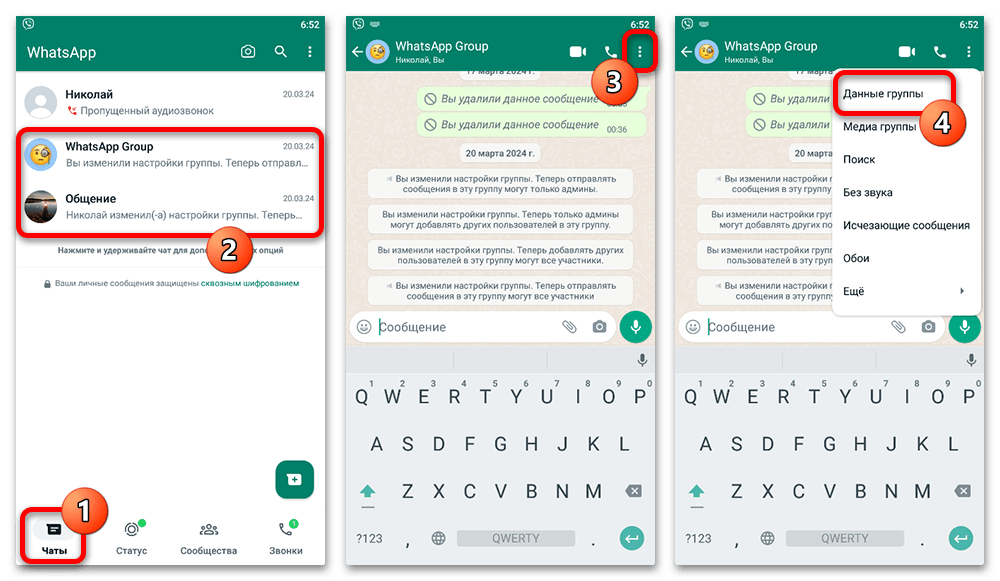
iOS
Приложение WhatsApp для iOS требует во многом похожих действий и позволяет менять названия сообществ с некоторыми ограничениями исключительно админам группы или всем пользователям при выставлении определенных настроек. Обратите внимание, что, как и ранее, клиент желательно предварительно обновить до последней актуальной версии во избежание расхождений в действиях.
Читайте также: Как назначать админов в группе в WhatsApp на iPhone
- Чтобы выполнить поставленную задачу на рассматриваемом устройстве, откройте страницу «Чаты» в рамках навигационной панели приложения и выберите одну из доступных переписок. В случае с данной платформой развернуть настройки можно всего одним способом — через одиночное нажатие по области с текущим названием чата вверху, как отмечено в нашем примере.
- Находясь на экране «О группе», воспользуйтесь ссылкой «Изменить» в правой части верхней панели. Это сразу же приведет к появлению нужного текстового поля, ограниченного сотней символов, хоть данная особенность и не отмечена отдельной подсказкой. При этом вы вполне можете использовать полный набор доступных на устройстве смайликов и некоторые специальные символы.
Используйте кнопку «Готово» для сохранения изменений или «Отмена», чтобы вернуться к предыдущему экрану с прежним названием группы. Как правило, изменения вступают в силу моментально, что повлияет на сообщество в списке чатов, а также приведет к появлению особого отмеченного уведомления в истории сообщений.
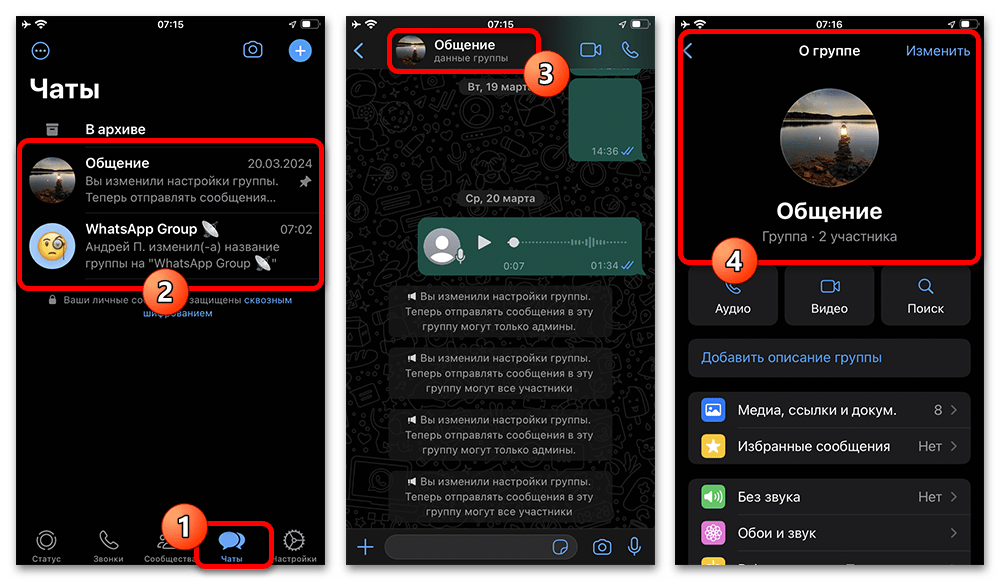
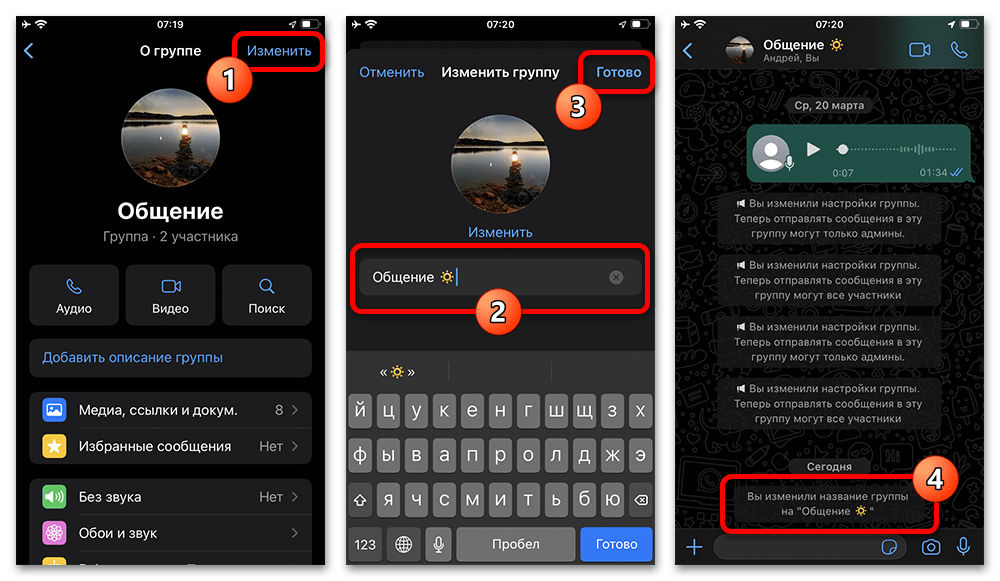
Windows
Несмотря на кардинальные отличия WhatsApp для Windows от других версий, так как приложение работает, синхронизируясь с мобильным клиентом, здесь можно свободно менять названия любых сообществ. Опять же, любые возможные трудности будут связаны с определенными ограничениями на редактирование настроек, установленными создателем или админами.
Читайте также: Как назначать админов в группе в WhatsApp на компьютере
- Откройте программу, с помощью боковой панели перейдите на вкладку «Чаты» и выберите один из доступных здесь диалогов. После этого кликните левой кнопкой мыши по названию чата в центральной части окна.
- Выберите вкладку «Обзор» во всплывающем окне и напротив текущего названия группы воспользуйтесь отмеченной иконкой редактирования.
- Данное поле необходимо заполнить текстовыми символами на любом языке, учитывая имеющееся ограничение на максимальное количество знаков. По необходимости можете воспользоваться встроенными здесь смайликами, каждый из которых будет корректно отображаться на любом устройстве, или специальными символами вроде невидимого.
Читайте также: Как отправить пустое сообщение в WhatsApp
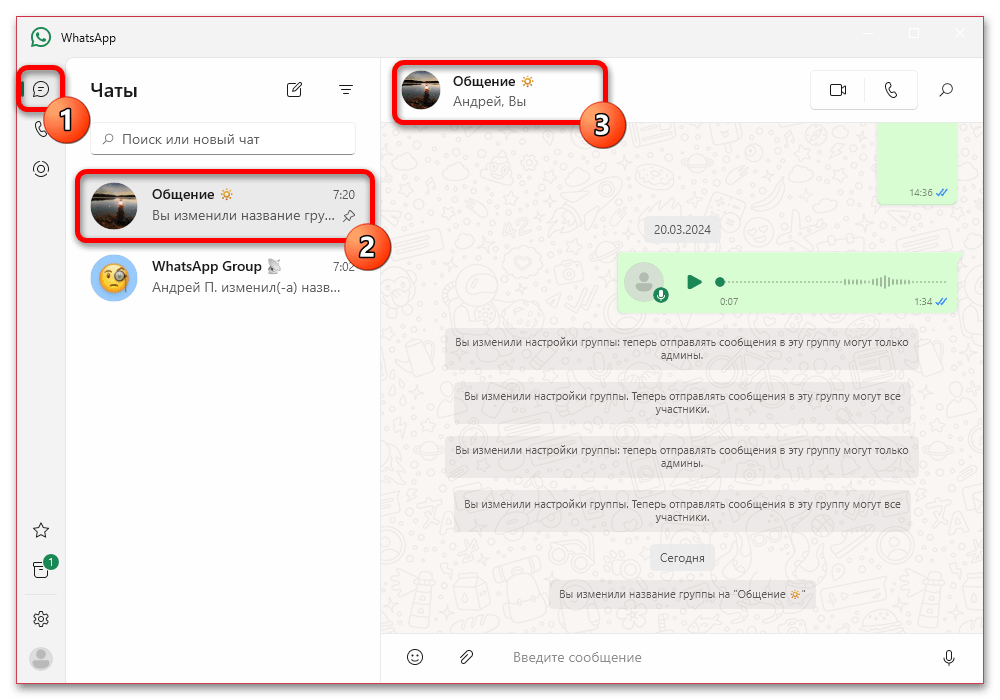
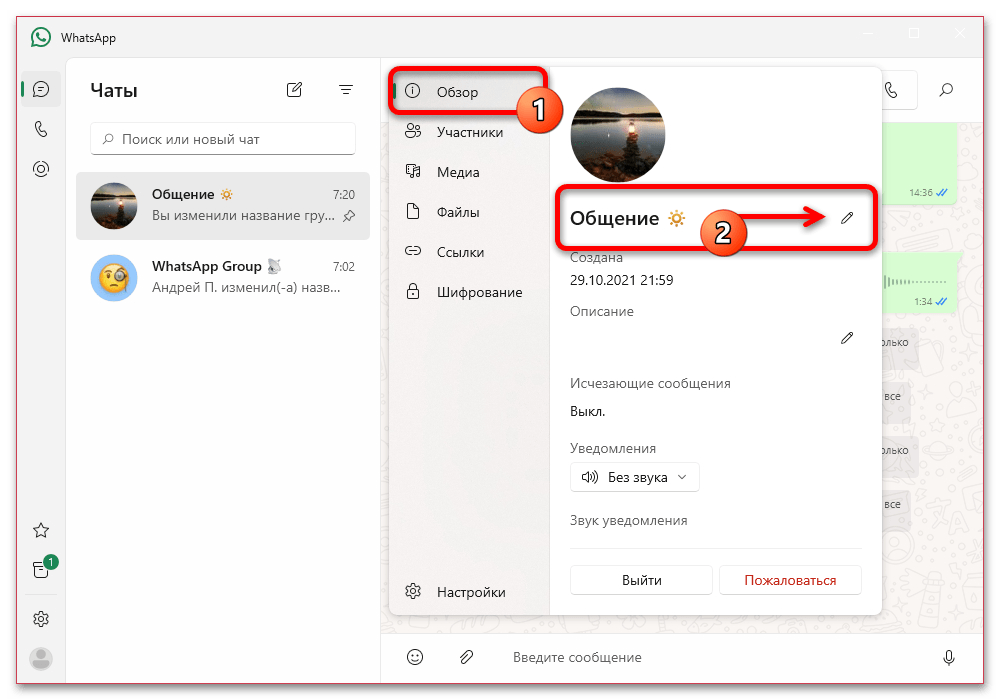
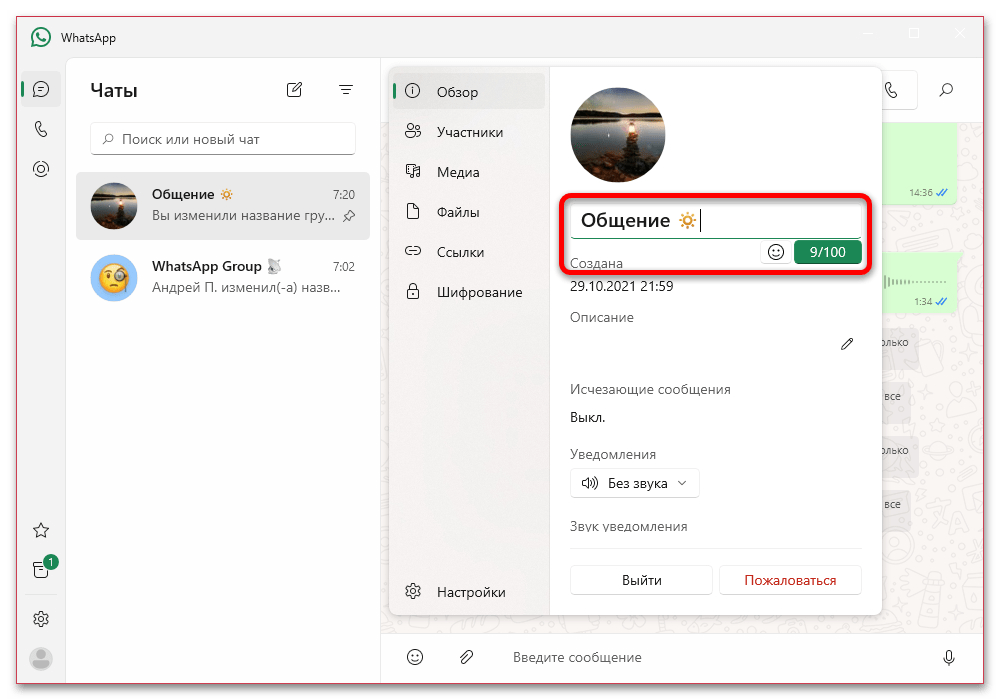
Сохранить новое значение можно через нажатие клавиши «ENTER» на клавиатуре или простым щелчком левой кнопкой мыши в любой области рабочего окна мессенджера. Выйти с отменой изменений, в свою очередь, можно исключительно с помощью клавиши «ESC».
 Наша группа в TelegramПолезные советы и помощь
Наша группа в TelegramПолезные советы и помощь
 lumpics.ru
lumpics.ru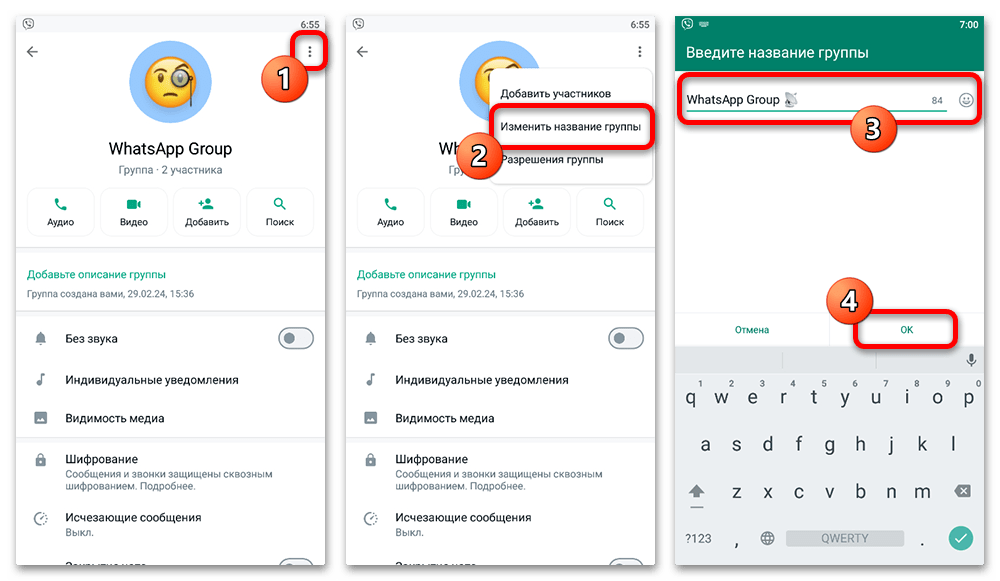




Задайте вопрос или оставьте свое мнение